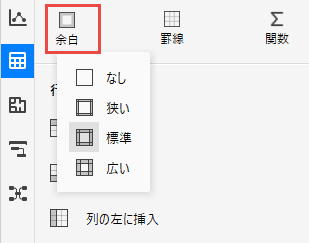Edraw サポートセンター
表
表を挿入する
- 挿入タブの表をクリックします。ポインターを移動させて行と列の数を選択してクリックします。
- 表の挿入をクリックし、行と列の数のボックスに数字を入力します。
- 表のセルにテキストを追加する場合は、セルをクリックしてテキストを入力します。テキストを入力した後、表の外をクリックします。
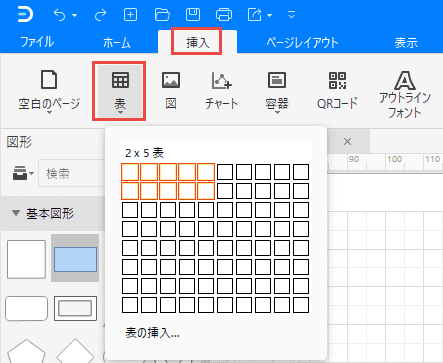
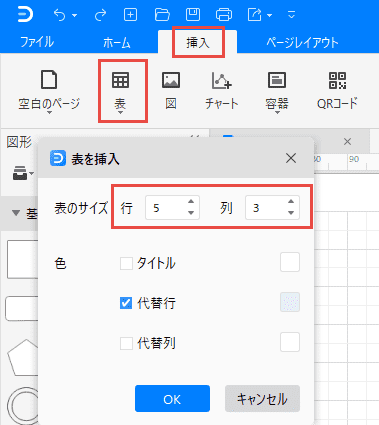
表を移動する
移動させたい表をクリックします。選択矢印 が表示されるまでポインターを表の上に配置し、それから表を新しい場所へとドラッグします。
が表示されるまでポインターを表の上に配置し、それから表を新しい場所へとドラッグします。
行と列をリサイズする
リサイズしたい行または列を選択します。
列の幅を変更する場合は、リサイズしたい列の境界線にカーソルを合わせ、ポインターが列リサイズシンボル  に変わってから列を右または左にドラッグします。
に変わってから列を右または左にドラッグします。
行の高さを変更する場合は、リサイズしたい行の境界線にカーソルを合わせます。ポインターが行リサイズシンボル に変わってから行を上または下にドラッグします。
に変わってから行を上または下にドラッグします。
行または列を追加する
境界線をクリックして表の行を選択します。それから表サイドメニューの行前に挿入または行後に挿入ボタンをクリックします。列の場合は、列を選択してから列の左に挿入または列の右に挿入ボタンをクリックします。
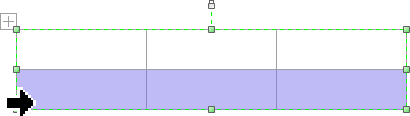
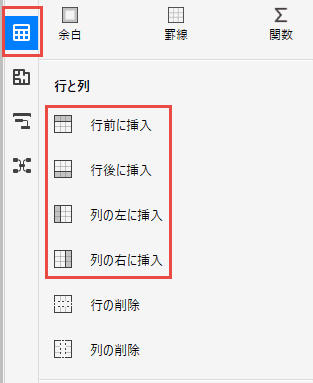
行または列を削除する
行または列を選択し、表サイドメニューの行の削除または列の削除をクリックします。
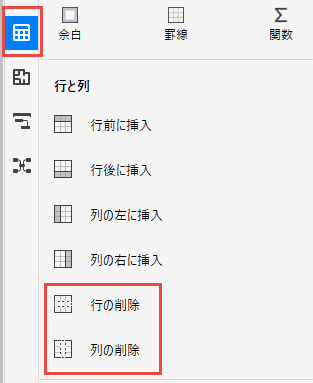
セルを結合する
結合したい表のセルを選択します。表サイドメニューのセルの結合ボタンをクリックします。
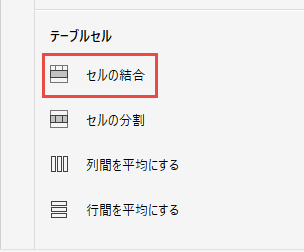
セルを分割する
分割したい表のセルを選択し、表サイドメニューのセルの分割ボタンをクリックします。
垂直方向にセルを分割したい場合は、行数ボックスの数に新しいセルの数を入力します。
水平方向にセルを分割したい場合は、列数ボックスに新しいセルの数を入力します。
水平方向と垂直方向の両方でセルを分割する場合は、行数ボックスと列数ボックスに数値を入力します。
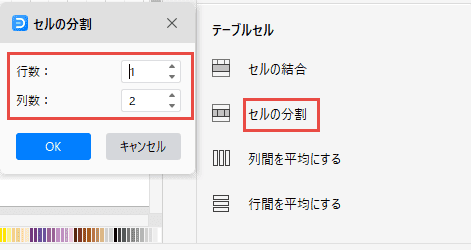
表の境界線を変更する
- 表の境界線を追加/変更したい表のセルを選択します。
- スタイルサイドメニューの線をクリックします。それから境界線のスタイルを変更します。
- 境界線の色を変更する場合は、色ボタンで希望の色をクリックします。
- 境界線の太さを変更する場合は、幅ボタンで希望のライン太さを選びます。
- 境界線のスタイルを変更する場合は、線の種類ボタンで希望の破線タイプを選択します。
- セルの透過性を変更する場合は透過性ボタンで スライダーを動かす、もしくはスライダーの横にあるボックスに数値を入力します。
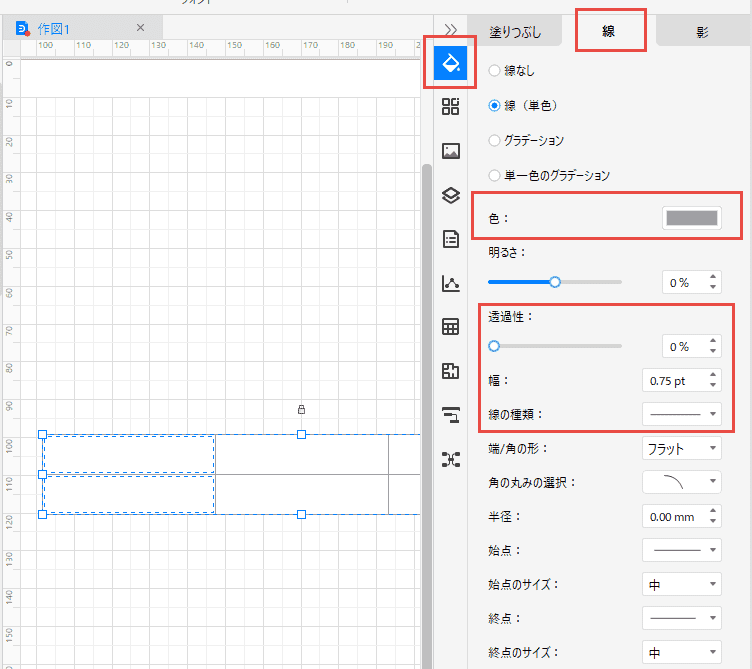
セルの余白を変更する
表のセルを選択し、セルの余白を設定します。 表サイドメニューで余白をクリックしてプルダウンメニューからスタイルを選びます。